电脑硬盘无法识别怎么办(台式机硬盘识别不出来该怎么办)

本文目录
台式机硬盘识别不出来该怎么办
台式机硬盘识别不出来该怎么办
当我们的台式机识别不出硬盘来,该怎么办呢?下面由我给你做出详细的台式机硬盘识别不出来解决方法介绍!希望对你有帮助!
台式机硬盘识别不出来解决方法一
1、硬盘本身有问题,可能是坏了,用工具检测一下,坏了只能送修。
2、数据线或者电源线没有插好,检查一下。
3、硬盘长期使用后,背面电路板的金手指上的氧化导致接触不良,需要自己动手清除金手指上的氧化物,此项操作建议让专业人员操作
台式机硬盘识别不出来解决方法二
1硬盘数据线和电源线松动、氧化或断针
解决方法:尝试换电源接头、数据线或ide/sata接口
2 有些主板关闭了sata接口,找不到sata硬盘
解决方法:要在bios中把sata接口打开
3 在bios的“standard cmos feaures”页面,把硬盘设为无了
解决方法:设为auto即可
4 ide跳线设置有误,硬盘和其他共用数据线的ide设备都将跳线设成了“master”或“slave”
解决方法:更改其中的一个ide跳线即可
5 对系统进行超频导致硬盘无**常工作
解决方法:恢复为默认设置或降低超频
6 电源质量欠佳或负载了太多的设备,有可能导致+12v电压输出偏低造成硬盘无**常工作
解决方法:更换品质好或功率更大的电源,硬盘长期运行在供电不稳定的环境中,非常容易引发硬盘出现坏道而导致数据丢失,这点要注意
7 长时间在潮湿环境下不使用电脑,导致硬盘上的元件受潮
解决方法:断开电源,用吹风机均匀的给硬盘加热去湿
8 电脑上的ide设备过多导致其初始化时间增加,但相应的自检时间没有增加,造成系统无法检测到硬盘或检测超时,在连接到有多块硬盘上的系统时问题更加明显,之后在按复位键,由于ide设备初始化已经完成,因此故障不再出现
解决方法:在bios中找到“boot delay time”选项或“ide delyay time”,将时间延长即可,没有这个选项的的主板bios,也可以将内存自检次数设为3次,延长自检时间
9硬盘长期使用后,背面电路板的金手指上的氧化导致接触不良
解决方法:拆下电路板,清楚金手指上的氧化物,建议找专门的维修人员清理
10硬盘物理坏道
解决方法:如果上述方法都不能解决问题,最好送厂维修了,有重要数据的要先到信誉好的数据恢复公司恢复数据
台式机硬盘识别不出来解决方法三
1、实际上,检测不到硬盘也不仅仅是主板或者硬盘的原因。介绍下如何检测排除这一类故障以及遇到电脑检测不到硬盘方式:
2、首先,要检测的’是硬盘线的问题,因为硬盘线的问题很常见,而且很容易排除,手动操作简单快速。重新换一根硬盘线试试。如果发现检测到硬盘,问题解决。如果检测不到,请继续。
3、其次,要换块硬盘重新上上去,试试能否找到。操作比较简单,如果发现检测到硬盘,那么完毕。如果检测不到,请继续。
4、然后说说特别情况。如果光驱和硬盘都是并口的,那么可以检测下跳线,先把光驱不上看能否检测到硬盘,如果检测到,说明是跳线的问题。解决办法为硬盘跳线和光驱跳线反复更换,直到都能找到为止。
5、还有一种特别情况,为主板曾经做过无盘系统,在cmos设置里面更改过的,需要根据每个品牌的主板来进行调节,不过不会调节也没有关系,告诉一个很简单的办法:把主板电池取下一会再上去就能恢复默认设置了。而在默认设置里,主板不可能会屏蔽掉硬盘的 。
拓展
台式机特点
散热性 台式机具有笔记本计算机所无法比拟的优点。台式机的机箱具有空间大、通风条件好的因素而一直被人们广泛使用。
扩展性 台式机的机箱方便用户硬件升级,如光驱、硬盘。如台式机箱的光驱驱动器插槽是4-5个,硬盘驱动器插槽是4-5个。非常方便用户日后的硬件升级。
保护性 台式机全方面保护硬件不受灰尘的侵害。而且在防水性就不错的笔记本中这项发展不是很好。
明确性 台式机机箱的开、关键重启键、USB、音频接口都在机箱前置面板中,方便用户的使用。
;电脑经常检测不到硬盘怎么办
电脑经常检测不到硬盘怎么办
可能还有些网友对于电脑经常检测不到硬盘的情况不太了解,下面就由我给你们介绍电脑经常检测不到硬盘的解决方法吧,希望能帮到大家哦!
电脑经常检测不到硬盘的解决方法一:
原因有好几种:
1、硬盘本身有问题,可能是坏了,用工具检测一下,坏了只能送修。
2、数据线或者电源线没有插好,检查一下。
3、硬盘长期使用后,背面电路板的金手指上的氧化导致接触不良,需要自己动手清除金手指上的氧化物,此项操作建议让专业人员操作。
其次:
1、首先排除一根新的数据线,并把硬盘安装好后重新启动电脑,自检时检测到了硬盘,并能正常进入系统,但系统运行不久却突然死机,并提示硬盘读取错误。
2、重新启动电脑,运行HDD Scan软件进入主界面,然后单击“Start”按钮岁硬盘进行扫描。
3、扫描完成扫描结果会一图例的形式显示在界面右侧,图中表示硬盘不存在任何坏道。
4、重新启动电脑故障依旧,此时怀疑电源D行插头电压不足,然后使用万用表测试D行插头的电源电压。
5、首先测量黄线和黑线对应引脚之间的电压,将万用表的挡位调节到50V,然后将黑色表笔插入黑线即地线对应的引脚中,将红色表笔插入对应的引脚中,此时测得电压为+12V,表示黄线与地线之间的电压正常。
6、测得红线与黑线对应引脚之间的电压。为了测量准确需要将万用表的挡位调节到10V,然后将黑色表笔插入黑线对应的引脚中,将红色表笔插入红线对应的引脚中,此时测得电压为+5V,表明红线与地线之间的电压正常。
7、综上所述表明电源能够正常供电。
8、将插在光驱上的电源线与插在硬盘上的电源线互相调换,然后开机发现一切正常,但打开“我的电脑”窗口,发现光驱盘符丢失,因此可以断定原来插硬盘的电源线存在问题。
9、仔细观察存在问题的电源线及其D型插头,发现D行插头的4根柱状接头富有一层黄色污垢,然后是用镊子夹住蘸有酒精的脱脂棉球将这些黄色污垢去除。
10、再次将光驱连接好,重新启动电脑光驱被顺利检测到,至此故障得到彻底的解决。
电脑经常检测不到硬盘的解决方法二:
第一症状:开机之后系统没有找到或者是不能识别出硬盘
这类情况的出现导致系统无法有硬盘启动,即使我们通过其它的手段启动电脑之后也无法找到硬盘。对于这样的情况其实解决的方法还是很简单的,因为截止到目前为止,还没有听说过那款硬盘会出现和主板存在兼容性方面的问题。
这类问题出现有很大的可能性是在硬盘和主板之间的连线上面,所以在这里建议大家不妨将硬盘与主板之间的连线更换一根,如果不是连线的问题的话,那么您再看一看硬盘上的主从条线是否设置正确,如何设置主从跳线的位置一般都会在硬盘上面有提示,按照您自己的需要将硬盘设置成为主盘或者是从盘即可解决这类问题。
第二症状:BIOS设置不当导致硬盘出问题
这一类问题的出现一般并不会是用户的责任,由于现在的主板都使用有自动检测硬盘类别以及品牌型号的`功能,所以通常不会对此作出改动,可是由于部分主板在运行时可能会出现识别硬盘类型出现错误的状况,这种情况的发生一般同样会导致系统无法从硬盘启动。
此外,在主板的BIOS中还可以设置硬盘的 Normal、LBA以及Large等工作模式,这各地方一定要根据硬盘的情况来进行设置,否则的话也是很有可能会出现其它的错误。对于这类情况的解决方法也不难,只要按照主板的BIOS说明以及硬盘本身的情况进行正确的设置便可以解决。
第三症状:有主引导程序却无法启动硬盘
大家都知道,硬盘有一个主引导区,在这里面存有主引导程序,如果主引导程序出现了问题,那么系统不能从硬盘上启动也就是一个很正常的事情了。
要想将这个故障解除并不是一个非常复杂的事情,只要您在DOS模式下输入FDISK/MBR命令便可以了,这主要是由于在FDISK命令文件当中本身就已经包含了一个硬盘的主引导程序,既然微软已经想到了,那么为什么不用呢。 从目前得到的情况来看,系统不能够正确引导系统的情况还有很多,不过大家常见的基本上都在本文中提到了。
第四症状:bios里能识别,但是系统无法识别
这个问题常出现在为电脑新加硬盘的时候,在bios里能看到,但是系统里磁盘管理、设备管理器里都看不到,除了常见要跳线、设置主从盘以外,还有一点经常被忽视,那就是在设备管理器里的 “IDE ATA/ATAPI ***” ―― “主要IDC通道”或“次要IDC通道”(你把硬盘插在哪个口上就设置那一个)的属性,“高级设置”――设备0――设备类型,如果是“无”,请改为“自动检测”,然后重启即可。
;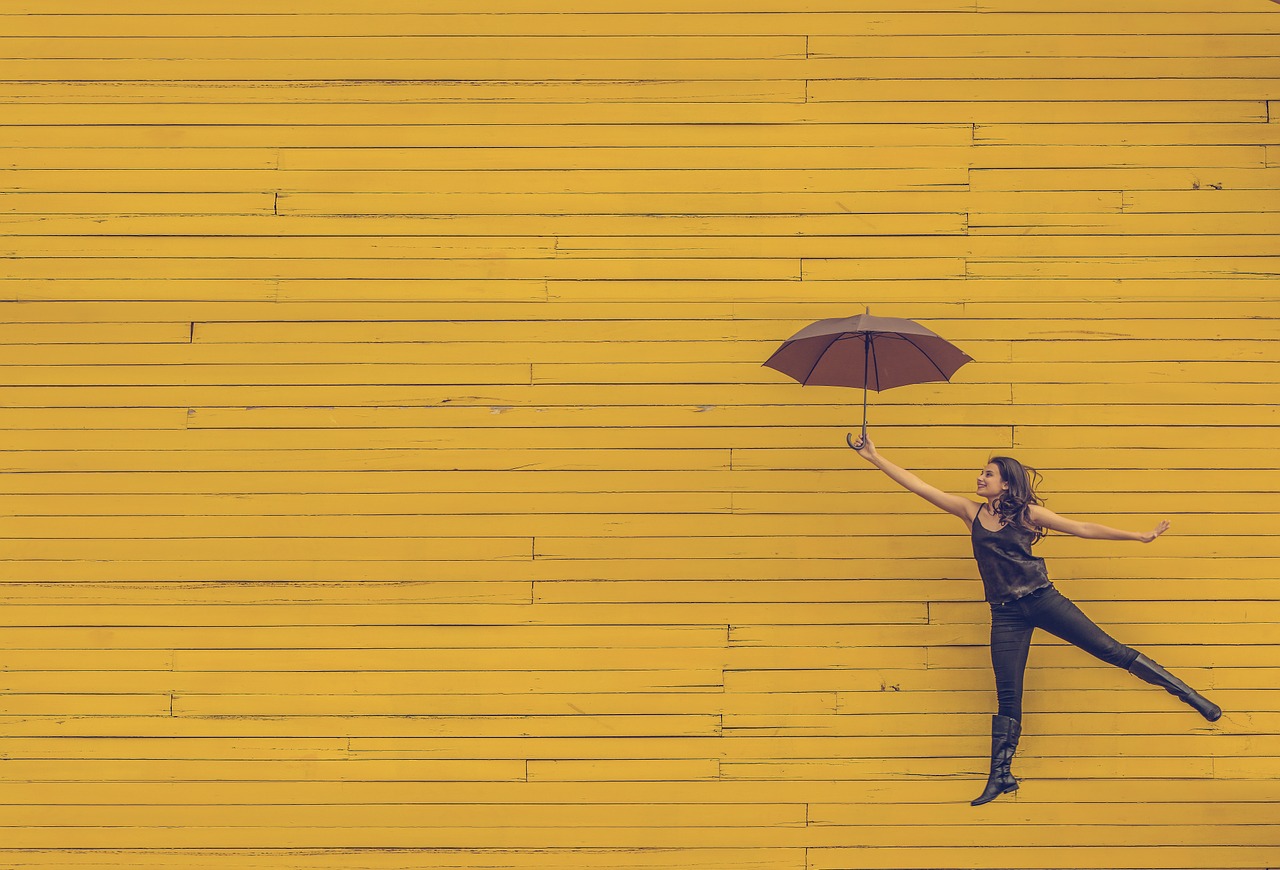
更多文章:

佳能a570和a580(佳能A570和A580.A590选哪个好一点)
2025年4月2日 10:50

三星平板电脑怎么清除浏览器缓存(怎么清除浏览器缓存一键重装系统)
2024年11月7日 23:22

第一次创业需要注意什么这些要点一定要考虑好!?第一创业证券公司如何,开户有危险吗,资金不会出
2024年11月29日 09:31

摩奇掌机最高配置(对于模拟器和掌机玩家来说,摩奇i7s游戏手机有哪些其他手机不具备的优势)
2023年1月4日 23:20

适合听人声的hifi耳机(跪求推荐一款好的入耳式HIFI耳机,对人声有要求 喜欢自然,适量听一点摇滚,1000元以下)
2023年8月5日 12:20

cmp和绿巨能笔记本电池哪个好(HSW电池与CMP电池哪个好)
2025年3月26日 07:45

网页上有错误怎么修复(打开网站总显示网页上有错误是什么原因)
2024年10月25日 23:31

airpods3怎么验证正品(怎么查看air pods是不是正品)
2023年11月10日 12:21













